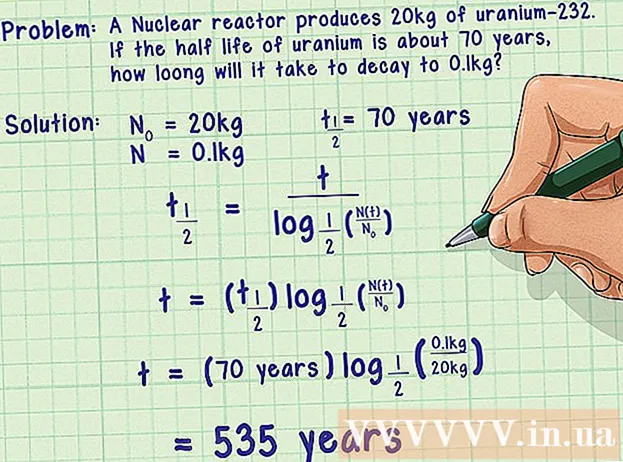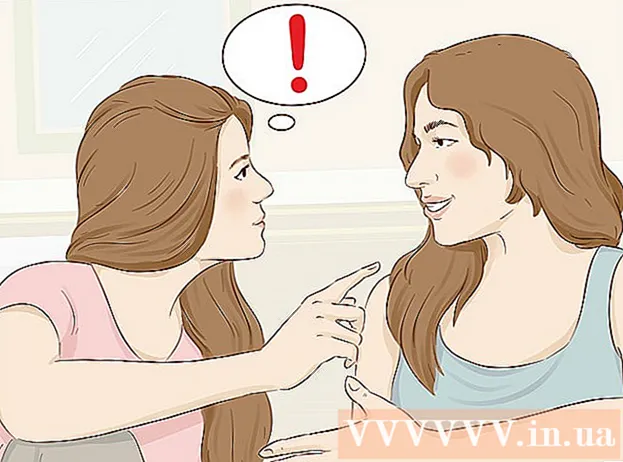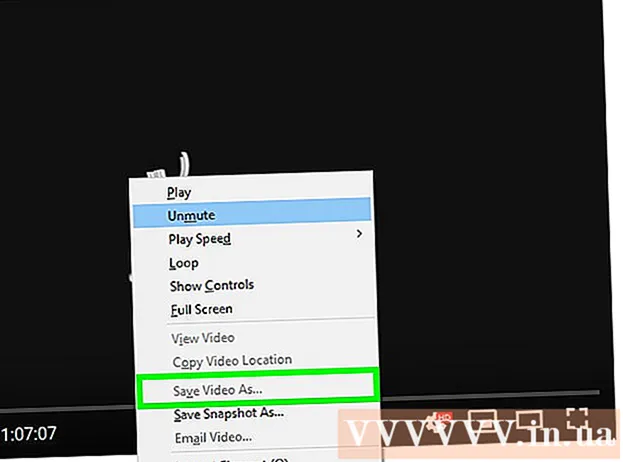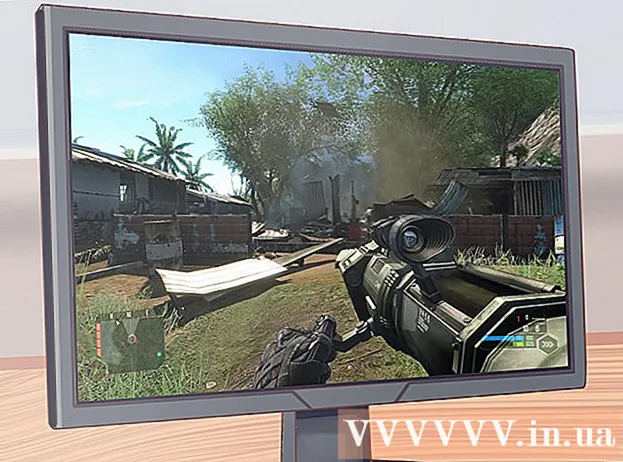Pengarang:
John Stephens
Tanggal Pembuatan:
21 Januari 2021
Tanggal Pembaruan:
1 Juli 2024

Isi
Minecraft merupakan video game indie terkenal dengan genre survival game yang dikembangkan oleh Mojang AB. Minecraft memungkinkan pemain untuk membangun, menghancurkan, bertempur, dan menjelajah di dunia terbuka. Versi lengkap gim ini sekarang tersedia $ 26,95 (setara dengan 599.900 VND), tapi kita tetap bisa bermain secara gratis. Di sisi lain, jika ingin bermain secara gratis maka versi trial (demo) dari game tersebut adalah pilihan yang tepat, namun versi ini memiliki batasan waktu dan tidak dapat dimainkan secara online. Jika Anda masih belum puas dengan apa yang dibawa oleh demo, Anda dapat membuat dunia tanpa batas dengan mode Kreatif tanpa membayar dengan memainkan versi 1.2.5 (dengan tambahan hutan) kembali.
Langkah
Bagian 1 dari 2: Unduh game

Mengakses Minecraft.bersihkan dan muat peluncur. Bermain apa saja Minecraft versi apa pun, Anda perlu mengunduh gimnya terlebih dahulu. Cara kerja Minecraft sedikit berbeda dari gim lain bergenre sama: kami dapat mengunduh gim ini secara gratis kapan saja, tetapi Anda perlu menambah akun jika ingin memainkan versi lengkap.- Untuk mendapatkan "peluncur" Minecraft (aplikasi yang digunakan untuk bermain game), Anda harus mengunjungi Minecraft.net terlebih dahulu. Sisi kanan halaman sekarang memiliki tiga opsi: "Dapatkan Minecraft", "Mainkan demo" dan "Sudah membeli game? Unduh di sini" dibawah sini). Kalaupun kamu belum membeli gamenya, pilih saja item ketiga.
- Di halaman berikutnya (jika Anda memiliki PC Windows), klik link untuk Minecraft.msi atau Minecraft.exe. Pengunduhan file akan dimulai. Di Mac atau Linux, Anda harus mengklik "Tampilkan semua platform" dan pilih kategori yang sesuai.

Pasang peluncur. Setelah unduhan selesai, luncurkan file. Penginstalan akan segera dimulai. Cukup ikuti petunjuk di layar untuk menyelesaikan.- Pemasangan harus lancar bagi sebagian besar pengguna. Namun, jika Anda mengalami masalah saat mengunduh atau menginstal Minecraft, harap periksa sumber bantuan di help.mojang.com.

Buka peluncur. Setelah penginstalan selesai, peluncur Minecraft akan segera dimulai. Jika tidak ada yang terjadi, Anda masih dapat meluncurkannya dengan membuka file di direktori tempat program diinstal.
Daftar akun. Setelah peluncur terbuka, Anda akan dimintai kredensial sistem untuk memverifikasi apakah Anda telah membayar untuk game tersebut. Karena kami pemula, Anda perlu mengklik "Daftar". Jika Anda tidak memiliki akun, Anda tidak akan dapat bermain bahkan dalam versi beta.
- Ketika Anda mengklik tombol "Daftar", sebuah jendela akan terbuka di browser web default dan pergi ke situs web Mojang untuk pemain membuat akun. Ikuti instruksi di layar untuk mendaftarkan nama pengguna dan kata sandi. Anda harus memberikan alamat email yang valid untuk menerima email verifikasi sebagai bagian dari proses pendaftaran.
Bagian 2 dari 2: Mainkan gratis
Masuk dengan informasi akun baru Anda. Setelah akun terdaftar di Mojang, Anda bisa masuk ke peluncur Minecraft. Selama proses masuk, bilah kemajuan akan muncul di bagian bawah jendela yang menunjukkan peluncur sedang mengunduh lebih banyak file. Ini normal dan harap tunggu sebentar.
- Catatan: Komputer harus memiliki koneksi Internet saat masuk karena informasi akan diverifikasi dengan server Mojang.
Beta dimulai. Di bagian bawah jendela peluncur ada tombol "Mainkan Demo". Klik tombol ini untuk meluncurkan game. Peluncur akan ditutup, dan jendela permainan baru akan terbuka. Klik "Mainkan Dunia Demo" di layar judul.
Pahami batasan versi uji coba. Pertama-tama, kabar baiknya adalah sekarang Anda dapat mulai bermain Minecraft secara gratis. Jika ini adalah pertama kalinya Anda mengalami gim ini, Anda harus membaca artikel Minecraft kami untuk pengarahan sendiri. Catatan penting: versi beta bukanlah versi lengkap dari gim ini, jadi Anda hanya dapat mengalami sedikit dari semuanya. Perbedaan terbesar antara kedua versi tersebut adalah:
- Satu sesi uji coba dibatasi hingga 100 menit. Setelah itu, Anda masih dapat mengunjungi dunia, tetapi Anda tidak dapat menghancurkan atau meletakkan balok.
- Demo tidak mengizinkan kami untuk terhubung ke server. Namun, Anda masih dapat memainkan mode multiplayer di LAN.
- Jika Anda ingin memainkan game lengkap secara gratis, silakan coba versi 1.2.5 (dirilis selama periode hutan tambahan) mundur. Versi ini tidak mengharuskan pengguna membayar untuk memainkan game lengkap.
Atau, Anda dapat masuk dengan akun orang lain. Jika seseorang dari teman Anda memiliki salinan Minecraft, Anda dapat dengan mudah memainkan game lengkapnya di komputer Anda menggunakan akun mereka. Tentu saja, Anda hanya bisa bermain jika Anda mengizinkannya atau lebih disukai dengan orang di sekitarnya.Jangan pernah menggunakan kredensial orang lain untuk mendistribusikan game secara ilegal, ini dapat menyebabkan akun dicabut secara permanen.
- Catatan: Perjanjian lisensi pengguna akhir (disingkat EULA) Minecraft menyatakan bahwa "Mojang memungkinkan Anda menginstal game di komputer pribadi dan memainkan game di komputer itu". Meskipun berbagi kredensial akun tidak selalu mengakibatkan konsekuensi yang serius (kecuali jika Anda sengaja membajak atau mendistribusikan game), jika itu terjadi maka EULA adalah dasarnya. untuk mencabut hak bermain Anda. Tautan alternatif: https://monster-mcpe.com/download-minecraft-pe/
Nasihat
- Jika Anda menikmati bermain Minecraft maka Anda harus membeli versi lengkapnya. Ini adalah tindakan yang menunjukkan dukungan Anda kepada para pengembang dan membantu mereka terus meningkatkan permainan.
- Tidak disarankan mengunduh Minecraft dari sumber ilegal seperti situs torrent karena ini ilegal. Selain itu, versi permainan bajakan mungkin mengalami masalah konektivitas yang membuat mode multipemain dinonaktifkan.